- Автор Abigail Brown [email protected].
- Public 2023-12-17 06:53.
- Соңғы өзгертілген 2025-06-01 07:17.
Не білу керек
- Көптеген Mac компьютерлері үшін ең оңай: VoiceOver қызметін өшіру немесе қайта қосу үшін Command + F5 пернелерін басып тұрыңыз.
- Сенсорлық идентификаторы бар Mac құрылғыларына арналған ең оңай: Command түймесін Touch ID сенсорын үш рет жылдам түртіңіз.
- Жүйе теңшелімдерін пайдалану: Арнайы мүмкіндіктер > VoiceOver таңдаңыз және VoiceOver опциясының таңдауын алып тастаңыз.
Бұл мақалада Mac жүйесінде VoiceOver қызметін пернелер тіркесімін, Жүйе теңшелімдерін немесе Touch ID сенсорын пайдаланып өшірудің үш жолы түсіндіріледі. Ол сондай-ақ пернелер тіркесімін бұрын өшірген болсаңыз, оны қайта қосу туралы ақпаратты қамтиды. Бұл ақпарат macOS Big Sur (11.0) арқылы OS X Tiger (10.4) үшін қолданылады.
Mac компьютерінде VoiceOver функциясын пернелер тіркесімі арқылы қалай өшіруге болады
VoiceOver - Apple жұмыс үстелі және ноутбук компьютерлеріне арналған macOS жүйесіне енгізілген ыңғайлы экранды оқу құралы. Ол веб-беттер мен құжаттардың мәтінін дауыстап оқиды, бұл көру қабілеті бұзылған адамдарға интернетте шарлауға және компьютерлерін пайдалануға көмектеседі. Егер оны қате қоссаңыз немесе сеанстың соңында өшіргіңіз келсе, оны пернелер тіркесімдері арқылы немесе Жүйе параметрлерінен өшіруге болады.
VoiceOver қызметін өшірудің ең қарапайым жолы екі түймелі пернелер тіркесімін қамтиды. Command+ F5 пернелерін басып тұрыңыз.
Пәрмен+ F5 таңбашасы да VoiceOver функциясын қайта қосады. Сонымен, қателесіп қайта бассаңыз, мүмкіндікті қайта қосасыз. Әдетте, бұл мәселе емес, өйткені терезе пайда болады және оны дереу өшіру мүмкіндігін береді.
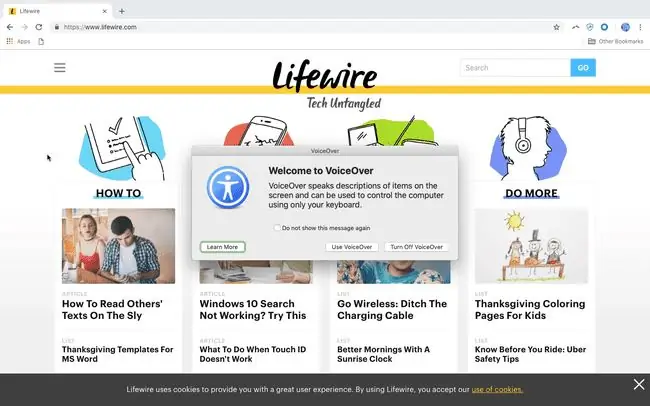
Алайда бұл терезеде "Бұл хабарды қайта көрсетпеу" деген құсбелгіні қою опциясы да бар. Бұл опцияны бұрын басқан болсаңыз, динамикті естуден басқа бірден көрінетін хабарландыруды алмай-ақ VoiceOver қосуыңыз мүмкін.
Mac компьютеріңізде Touch ID болса, Touch ID түймесін үш рет жылдам түртіп, Command түймесін басыңыз. VoiceOver өшіру немесе қосу үшін осы ретті пайдаланыңыз.
Жүйе параметрлерінде Mac жүйесінде VoiceOver функциясын қалай өшіруге болады
VoiceOver функциясын өшірудің біршама күрделі жолы «Жүйе параметрлері» бөліміне өтуді қамтиды. Бұл ұзағырақ уақыт алуы мүмкін, бірақ Пәрмен+ F5 таңбашасын өшірген болсаңыз қажет.
Міне, сіз не істейсіз.
- Экранның жоғарғы сол жақ бұрышындағы Apple логотипін басыңыз.
-
Ашылмалы мәзірден Жүйе теңшелімдері тармағын таңдап, Жүйе теңшелімдері терезесінде Арнайы мүмкіндіктер түймесін басыңыз.

Image -
Сол жақ аумақта VoiceOver таңдаңыз.

Image -
VoiceOver қосу жолағын алып тастаңыз.

Image Арнайы мүмкіндіктерге жылдамырақ қол жеткізгіңіз келсе, Параметрлер > Арнайы мүмкіндіктер, Көрсету жанындағы құсбелгіні қойыңыз. Мәзір жолағындағы қол жетімділік күйі Немесе ашу үшін Параметр+ Пәрмен+ F5 түймесін басыңыз. таңбашалар диалогтық терезесі. Опциялар арасында ауысу үшін Tab пайдаланыңыз.
Пернелер тіркесімін қалай қосуға болады
VoiceOver функциясын қосу және өшіру үшін Пәрмен+ F5 пернелер тіркесімін өшірген болсаңыз, келесі әрекеттерді орындау арқылы оны қайта қосуға болады. келесі.
- Экранның жоғарғы сол жақ бұрышындағы Apple логотипін басып, Жүйе теңшелімдері түймесін басыңыз.
-
Жүйе теңшелімдері терезесінде Пернетақта таңдаңыз.

Image -
Төте жолдар қойындысын таңдаңыз.

Image -
Сол жақ тақтадағы Арнайы мүмкіндіктер түймесін басыңыз. Содан кейін төте жолды қайта белсендіру үшін VoiceOver функциясын қосу немесе өшіру жанындағы құсбелгіні қойыңыз.

Image
Сириден көмек сұраңыз
Егер сізде VoiceOver қосылған болса және Mac компьютеріңізде Siri-ді пайдалансаңыз, Siri-ден оны өшіруді сұрау тағы бір жылдам әдіс. "VoiceOver функциясын өшіру" сияқты сұрау жасаңыз.
VoiceOver сонымен қатар iPhone және iPad құрылғыларында Параметрлер > Арнайы мүмкіндіктер арқылы қолжетімді. iPad құрылғысындағы арнайы мүмкіндіктер параметрлері және iPhone құрылғыларындағы арнайы мүмкіндіктер опцияларын реттеу туралы қосымша ақпарат алыңыз.






